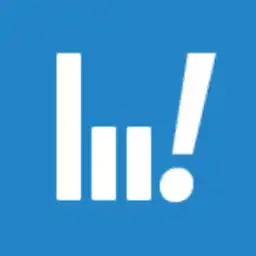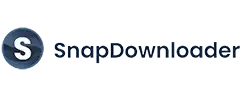Verktyg som ClipGrab låter dig enkelt ladda ner videor och titta på dem när du vill. Även om det är en populär gratis videonedladdnings- och omvandlare, är det inte en perfekt lösning. Det finns massor av andra goog ClipGrab-alternativ där ute som gör att du kan ladda ner videor gratis (eller för en liten licensavgift).
De har alla sina för- och nackdelar och att ta reda på vilken som fungerar bäst för dig kan ta lite försök och misstag. För att göra det lättare, Jag har sammanställt en lista över de bästa ClipGrab-alternativen, deras huvudfunktioner och hur man installerar och använder dem för att ladda ner videor.
TL;DR – De 10 bästa ClipGrab-alternativen 2024 är:
- YouTube Premium
- 4K Video Downloader
- AceThinker Video Keeper
- WinX YouTube Downloader
- VLC Media Player
- Video DownloadHelper
- SnapDownloader
- iTubeGo YouTube Downloader
- Videonedladdning Professional
- YouTube Downloader HD
Vilka är de bästa alternativen till ClipGrab 2024?
Nu, låt oss titta på några av de bästa ClipGrab-alternativen 2024 för att ladda ner videor.
1. YouTube Premium
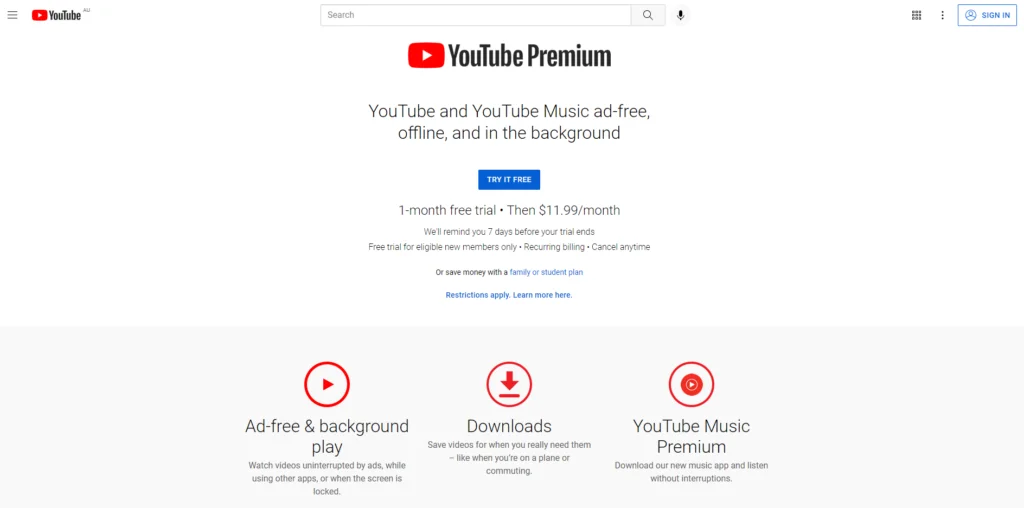
Överst på min lista står YouTube Premium, tidigare känt som YouTube Red. Detta är YouTubes betalplan, och den kommer med massor av fler alternativ än den kostnadsfria webbplatsen, inklusive möjligheten att ladda ner videor från YouTube enkelt och lagligt.
YouTube Premium För- och nackdelar
Fördelar:
- Helt lagligt
- Kommer med massor av andra medlemsförmåner, inklusive en annonsfri tittarupplevelse, bakgrundsspel och mycket mer
- Enkelt nog för absolut nybörjare
Nackdelar:
- Fungerar bara med YouTube
- Till skillnad från andra (mindre lagliga) alternativ, du måste betala för YouTube Premium
Hur man laddar ner och använder YouTube Premium
Logga helt enkelt in på ditt YouTube-konto eller skriv "YouTube Premium" i din webbläsare för att registrera dig för ett konto. YouTube Premium erbjuder en gratis provperiod på en månad, varefter priset är 11.99 USD/månad.
När du har konfigurerat ditt YouTube Premium-konto, det är enkelt att ladda ner videor gratis. Klicka bara på "ladda ner"-ikonen under videon, välj den videokvalitet du vill ladda ner (videor med högre kvalitet tar längre tid att ladda ner) och vänta på bockikonen som varnar dig när din nedladdning är klar.
Och det är allt: du kan ladda ner vilken video som helst att titta på när som helst med eller utan internetanslutning.
2. 4K-videonedladdning
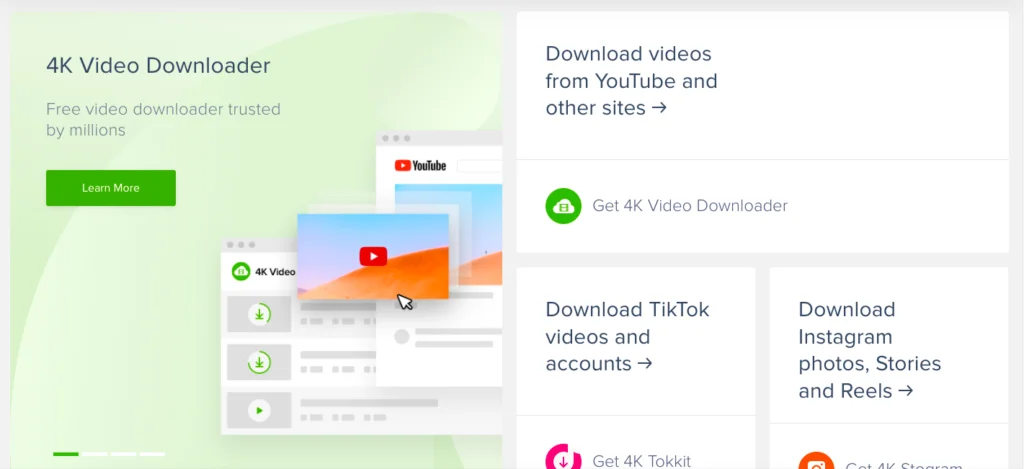
4K Video Downloader är ett annat bra alternativ till ClipGrab, eftersom det är mer användarvänligt och spelar bra med ett bredare utbud av enheter och mjukvara.
4K Video Downloader För- och nackdelar
Fördelar:
- Kompatibel med macOS, Windows, Linux och Android
- Levereras med användbara handledningar för enkel installation och nedladdning
- Gratis provperiod och mycket rimligt pris
Nackdelar:
- Att ladda ner videor från olika sociala medieplattformar kräver olika
- Måste installeras på din dator eller enhet
Hur man laddar ner och använder
Gå helt enkelt till deras webbplats och klicka på knappen "Hämta 4K Video Downloader" för att installera den på din enhet. När det har laddats ner kan du starta programmet för att se dess huvudgränssnittssida.
Efter installationen behöver du bara kopiera webbadressen till videon du vill ladda ner och klistra in den i 4K Video Downloader-fliken "klistra in URL". Välj sedan den videokvalitet du vill ha och tryck på "ladda ner".
4K Video Downloader erbjuder en gratisversion och en betalversion som kommer med ett bredare utbud av funktioner och möjligheter. Bäst av allt, den betalda planen är bara $15 för en livstidsprenumeration, vilket gör 4K Video Downloader till en av de bästa erbjudandena på min lista.
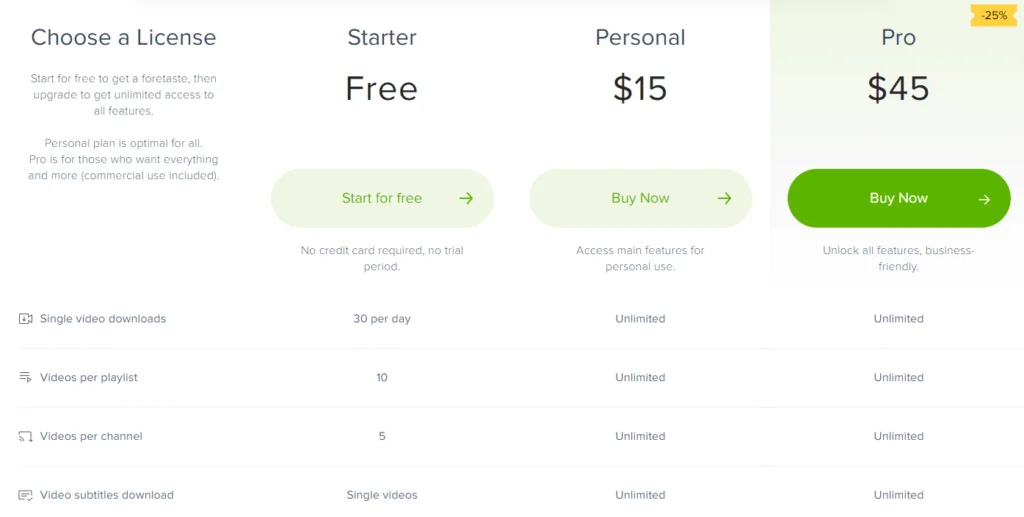
En av de enda nackdelarna med 4K Video Downloader-produkten är det du kan behöva betala för en livstidsprenumeration för att ladda ner videor från vissa plattformar eller webbplatser. Men med det sagt, det is endast $15 för en livstid av obegränsade videonedladdningar.
Kolla in 4KDownload-webbplatsen här!
Skaffa 4K Video Downloader idag och börja ladda ner videor från alla dina favoritwebbplatser och sociala medieplattformar utan problem. Med en gratis provperiod och en livstidsprenumeration för endast $15, hittar du inte ett bättre erbjudande någon annanstans!
3. AceThinker Video Keeper
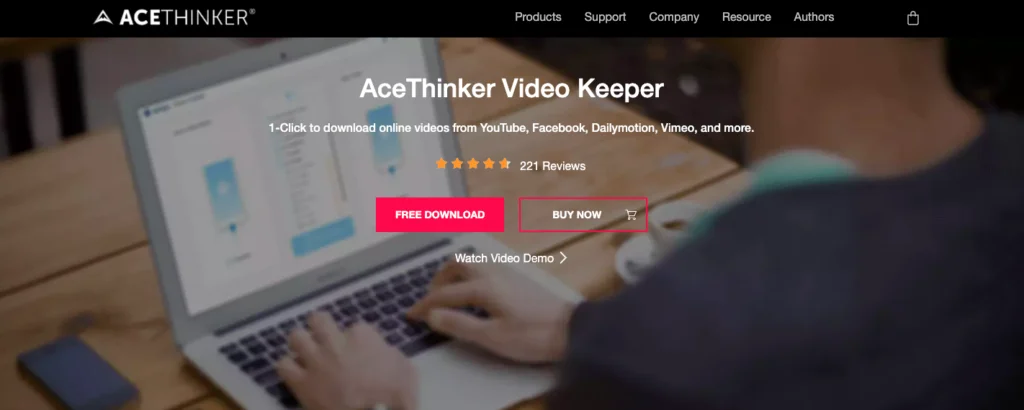
Ett annat bra alternativ till ClipGrab är AceThinker Video Keeper. Den är kompatibel med de flesta av de stora streamingplattformarna och låter användare enkelt ladda ner videor för att se senare.
Det är ett fantastiskt verktyg med massor av fantastiska funktioner, inklusive möjligheten att rippa MP3-filer från nedladdade videor och ladda ner/spara hela YouTube-kanaler på samma gång. Det kan också konvertera videor till olika typer av filer och tillåter användare att spara videor till valfri typ av filbehållare.
AceThinker Video Keeper För- och nackdelar
Fördelar:
- Fungerar med YouTube, Facebook, Vimeo, Daily Motion, Instagram, Twitter, VEVO och mer
- Laddar ned högkvalitativa videor utan någon större nedgång
- Kan också extrahera MP3-filer från nedladdade videor
- Kan ladda ner och spara flera videor samtidigt
- Konverterar videor till vilken typ av fil som helst
- Kommer med en gratis provperiod
Nackdelar:
- Behöver laddas ner till din dator (till skillnad från en webbplats eller webbläsartillägg)
- Inte kompatibel med Linux
Hur man laddar ner och använder
Besök helt enkelt AceThinker Video Keepers webbplats och tryck på "ladda ner." När programvaran har laddats ner kan du öppna den och följa de enkla installationsinstruktionerna. Efter att den har installerats bör du kunna starta den och se dess huvudsakliga användargränssnitt.
Därifrån är det enkelt att ladda ner och konvertera videor från i stort sett vilken plattform som helst. Använd bara en webbläsare för att söka efter videon du vill ladda ner, kopiera dess URL och klistra in den i AceThinker Video Keepers egen sökfält.
Tryck sedan på plusikonen till vänster om sökfältet, klicka på "mer" för att välja den videokvalitet du vill ha och klicka på "ladda ner"-knappen för att avsluta processen.
Det är något mer arbete involverat i den här processen än med YouTube Premium, men det är ett mycket mer mångsidigt verktyg eftersom det kan användas på i princip alla videovärdplattformar, så länge du kan komma åt videons URL.
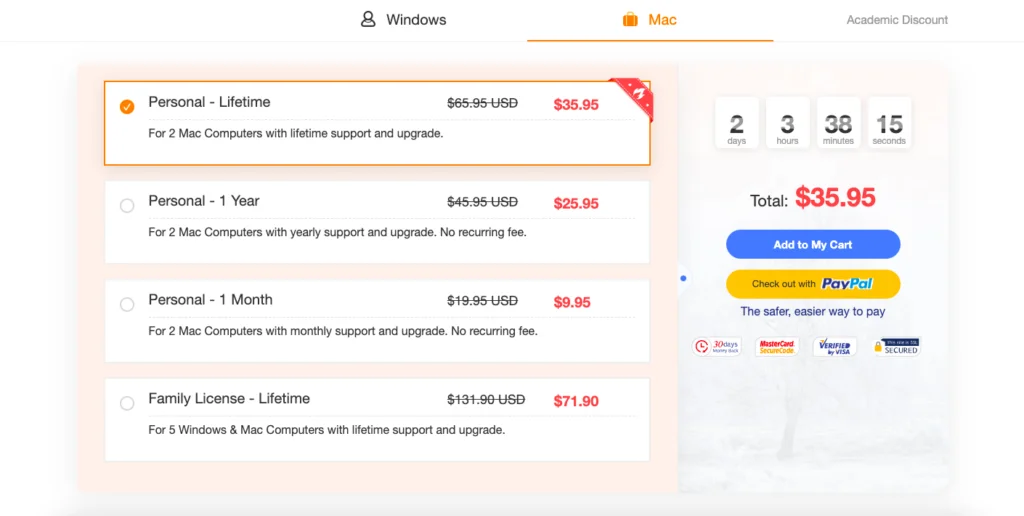
Du kan prova AceThinker Video Keeper gratis, efter det finns det några betalningsalternativ: månadsvis för $9.95, årligen för $25.95, eller en personlig livstidsplan för endast $35.95 (detta är definitivt det bästa erbjudandet). Det finns också en familjelivstidsplan som du kan använda med upp till 5 datorer för 71.90 USD.
Besök AceThinkers webbplats för att lära dig mer!
Letar du efter en allt-i-ett-videonedladdnings- och konverterare? Leta inte längre än AceThinker Video Keeper! Med sin kompatibilitet med flera streamingplattformar, högkvalitativa videonedladdningar och mångsidiga filkonverteringsmöjligheter är Video Keeper det perfekta verktyget för alla dina videobehov.
4. WinX YouTube Downloader
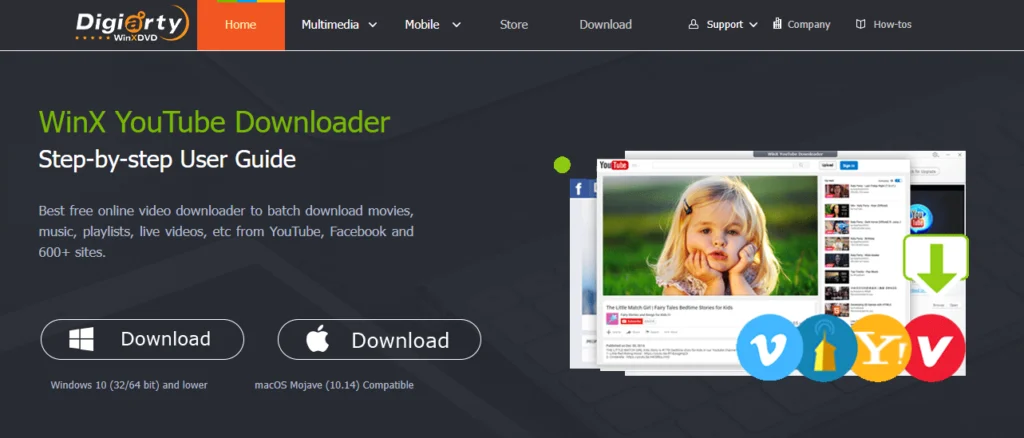
Trots sitt namn, WinX YouTube Downloader gör det möjligt för användare att ladda ner videor från många olika webbplatser förutom YouTube, vilket gör det till ett annat bra ClipGrab-alternativ.
WinX YouTube Downloader För- och nackdelar
Fördelar:
- Tillåter samtidiga videonedladdningar
- Fungerar sömlöst med Windows och macOS
Nackdelar:
- Stöder endast ett begränsat antal enheter
Hur man laddar ner och använder
Installationen är enkel eftersom den gigantiska gröna "ladda ner"-knappen på WinX hemsida är ganska svår att missa. När appen har laddats ner till din dator följer du bara installationsinstruktionerna och startar applikationen.
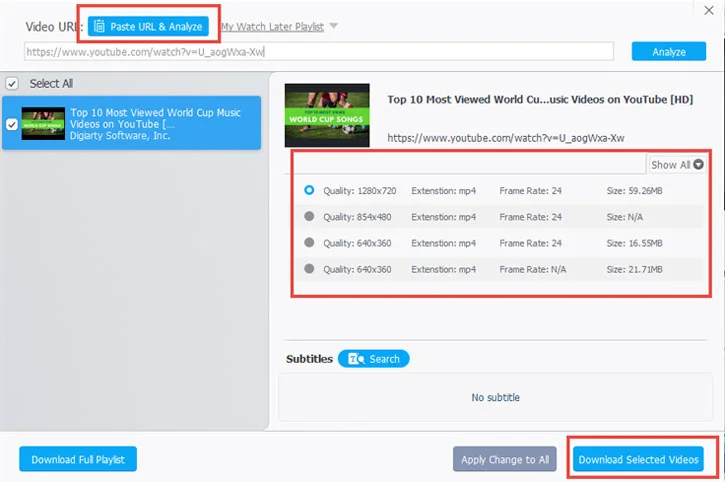
Lyckligtvis är det lika enkelt att ladda ner videor med WinX som installationsprocessen: bara kopiera och klistra in webbadressen till videon du vill ladda ner i WinX YouTube Downloader-applikationen, klicka på knappen "analysera" för att välja önskad videoupplösning och tryck på "ladda ner valda videor."
När din video har laddats ner kan du namnge den och välja var du vill spara den på din enhet.
Vill du enkelt ladda ner dina favoritvideor från YouTube och andra webbplatser? Leta inte längre än WinX YouTube Downloader! Med sin enkla installationsprocess och användarvänliga gränssnitt gör WinX nedladdning av videor till en lek. Dessutom, med stöd för högkvalitativa videoupplösningar och samtidiga nedladdningar, kommer du att kunna njuta av dina favoritvideor på nolltid.
5. VLC Media Player

VLC Media Player är ett av de mest populära verktygen för att ladda ner videor från YouTube, och det är lätt att förstå varför: det är en gratis plattform med öppen källkod som gör det enkelt att ladda ner och se ditt favoritvideoinnehåll när som helst och var som helst.
VLC Media Player För- och nackdelar
Fördelar:
- Kompatibel med macOS, Windows, iOS, Windows Phone och Android.
- Kommer med en rad andra fantastiska funktioner, inklusive möjligheten att prenumerera på podcaster, konvertera YouTube-videor till MP3 och andra filformat och streama media.
- Helt gratis
- Pålitlig och allmänt betrodd
Nackdelar:
- Att ladda ner videor är lite mer komplicerat med VLC Media Player än med några andra ClipGrab-alternativ.
- Lite klumpig, gammaldags gränssnitt
Hur man laddar ner och använder
Du kan ladda ner VLC Media Player direkt från deras hemsida med ett enkelt klick. Dock, se till att du laddar ner rätt version: det finns olika versioner av programvaran för olika typer av enheter, och du kan välja din enhet från en rullgardinsmeny till vänster, som visas på bilden ovan.
VLC Media Player är gratis att ladda ner och använda för alltid, men webbplatsen begär en donation för att de ska kunna fortsätta sitt arbete. När installationspaketet har laddats ner, följ instruktionerna för att installera VLC Media Player på din enhet.
När det är helt installerat kan du börja ladda ner videor. Den här processen är lite komplicerad, så jag ska lägga upp den steg-för-steg:
- Öppna först videon du vill ladda ner och kopiera URL:en.
- Öppna sedan VLC Media Player på din dator och klicka på fliken "Media".
- Välj "Öppna nätverksström" från rullgardinsmenyn. Detta bör öppna nätverksprotokollet.
- Klistra in videons URL i nätverksprotokollet och tryck på "spela".
- När videon börjar spelas, gå till fliken "Verktyg" och välj "Codec Information"
- Du bör kunna rulla ner till ett avsnitt med titeln "Plats" och kopiera texten du ser där.
- Klistra sedan in den kopierade texten i enhetens webbläsares adressfält.
- När videon öppnas högerklickar du på den och väljer alternativet "Spara video".
Puh! Det är många steg att följa jämfört med många av sina konkurrenter, vilket gör det inte till det mest intuitiva eller användarvänliga alternativet för nybörjare. Trots detta, det är svårt att argumentera med ett gratis verktyg med öppen källkod som låter dig ladda ner och titta på dina favoritvideor på YouTube när som helst.
6. VideohämtningHelper
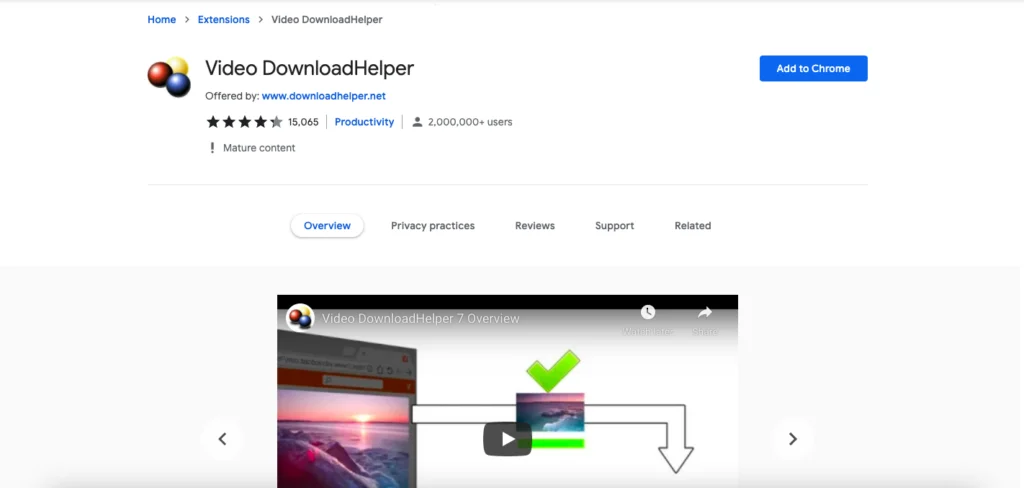
Video DownloadHelper är ett populärt webbläsartillägg som kan användas för att ladda ner videor från flera plattformar, vilket gör det till ett bra alternativ till ClipGrab. Den har versioner för både Chrome och Firefox, samt en gratis, öppen källkodsprogram som du kan ladda ner för att stödja vissa komplexa streamingprotokoll.
Video Downloadhelper För- och nackdelar
Fördelar:
- Det är en Firefox och Chrome -webbläsartillägg, vilket innebär att den inte behöver laddas ner till din enhet
- Kommer med massor av unika funktioner, inklusive möjligheten att svartlista webbadresser för att undvika att se deras annonser i ditt nedladdade videoinnehåll
- Kan även användas för att ladda ner och spara bildfiler.
- Tillåter samtidiga videonedladdningar
Nackdelar:
- Kan bara ladda ner videor från ett begränsat antal webbplatser
- Chrome-tillägget laddar inte ner videor från YouTube (men Firefox-tillägget gör det)
Hur man laddar ner och använder
Video DownloadHelper är ett webbläsartillägg, vilket betyder att du måste ladda ner det från Google Chrome Web Store eller från Webbplats för Firefox Browser Add-Ons. När du väl har aktiverat tillägget Video DownloadHelper för din webbläsare kan det verkligen inte vara enklare att ladda ner videor.
Öppna först videon du vill ladda ner från en av Video DownloadHelpers webbplatser som stöds. Till höger om URL-fältet bör du se Video DownloadHelpers logotyp, som ser ut som tre färgglada prickar.
Klicka på den här ikonen, och du kommer att se en rullgardinsmeny med alla tillgängliga videor som kan laddas ner. Välj den video du vill ha från listan, luta dig sedan tillbaka och titta på när Video DownloadHelper gör allt arbete.
Det finns dock några nackdelar. Video DownloadHelper fungerar bara med ett begränsat antal webbplatser, vilket innebär att du inte kan ladda ner videor var du vill.
Och tack vare Google Webbutiksbegränsningar, du kan inte använda Chrome-tillägget för att ladda ner videor från YouTube. Men du Kan ladda ner YouTube-videor från Firefox-tillägget, så det här är verkligen inte för mycket av ett bakslag.
För mer avancerade streamingprotokoll eller för att ändra filtyp, du måste installera Video DownloadHelpers medföljande applikation på din dator. Tack och lov är detta gratis, och därför är det inte alltför mycket av en olägenhet.
7.SnapDownloader
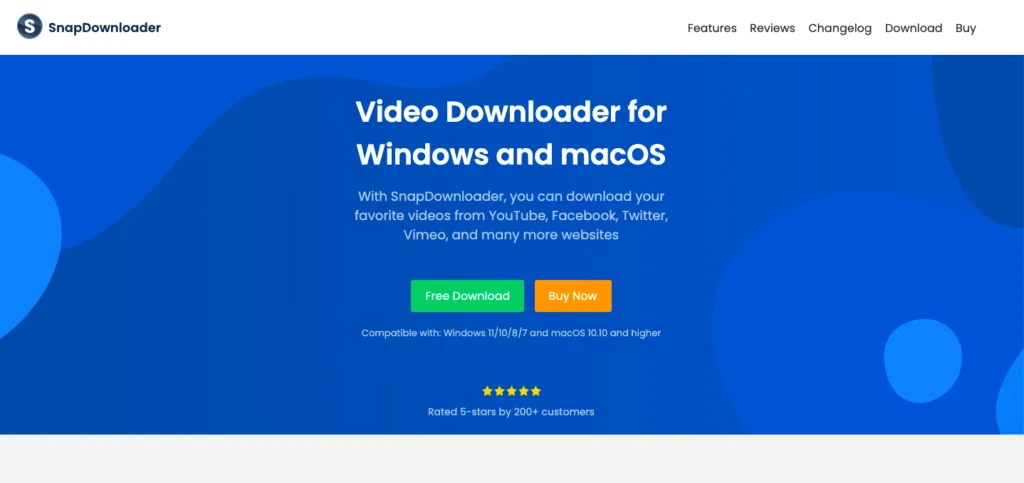
SnapDownloader är ett annat funktionsrikt alternativ till ClipGrab. Förutom grunderna, med SnapDownloader kan du ladda ner undertexter och filer med metadata, lägga till proxyuppgifter, schemalägga nedladdningar vid specifika tidpunkter och mycket mer.
Även om det bara är kompatibelt med ett begränsat antal operativsystem, har SnapDownloader en anständig mängd extrafunktioner, inklusive ett unikt mörkt läge för bekväm visning på natten.
SnapDownloader För- och nackdelar
Fördelar:
- Kan ladda ner videor från imponerande 900 webbplatser, inklusive YouTube, Facebook, Vimeo, Dailymotion och många, många fler.
- Kommer med massor av fantastiska bonusfunktioner, inklusive möjligheten att ladda ner undertexter och klippa nedladdade videor.
- Rimligt prissatt livstidslicens
- Snyggt, rent användargränssnitt
- Höga hastigheter för samtidig nedladdning
Nackdelar:
- Endast kompatibel med macOS och Windows
Hur man laddar ner och använder
Besök SnapDownloader webbplats för att ladda ner deras gratis macOS- eller Windows-version, eller registrera dig för en betalprenumeration för mellan $7.99 och $19.99. Du kan också köpa en livstidslicens för $29.99.
När du har laddat ner och installerat SnapDownloader kan du använda sökfältet i appen för att söka efter videon du vill ha, eller öppna videon på en annan sida och kopiera/klistra in URL:en i SnapDownloader-appen.
När du har klistrat in webbadressen kan du justera kvaliteten och andra inställningar för videon. Sedan är det bara att trycka på "ladda ner"-knappen, och inom några korta minuter är du redo att titta på ditt nedladdade innehåll.
För mer information besök SnapDownloader-webbplatsen nu
Letar du efter ett kraftfullt videonedladdningsprogram som kan hantera alla dina favoritsajter? Leta inte längre än SnapDownloader! Med sitt imponerande utbud av funktioner, inklusive möjligheten att ladda ner undertexter och schemalägga nedladdningar, är SnapDownloader det perfekta verktyget för alla som letar efter en pålitlig och mångsidig videonedladdare.
8.iTubeGo YouTube Downloader
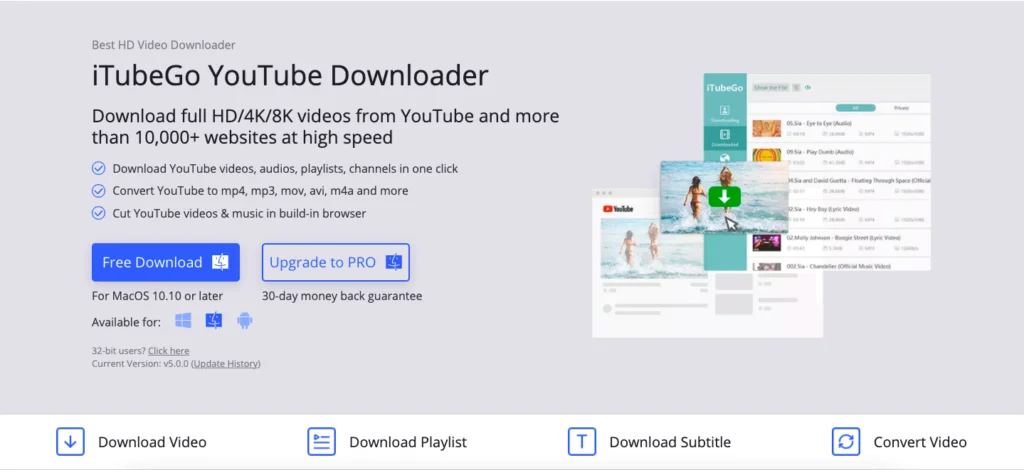
iTubeGo YouTube Downloader är ett funktionsfyllt alternativ till ClipGrab. Den har ett användarvänligt gränssnitt och är kompatibel med Windows-, Mac-, iOS- och Android-enheter.
iTubeGo YouTube Downloader För- och nackdelar
Fördelar:
- Kommer med en gratisversion och en betald premiumversion
- Kommer med ytterligare funktioner, inklusive möjligheten att rippa MP3-filer, konvertera videofiler och mer.
- Supersnabba nedladdningshastigheter och möjlighet till samtidig nedladdning
- Fungerar även med populära sociala medieplattformar, inklusive TikTok, Facebook och Instagram
- 30 dagars pengarna-tillbaka-garanti och gratis kundsupport
Nackdelar:
- Kompatibel med ett begränsat antal operativsystem (ingen Linux-version)
Hur man laddar ner och använder
Att installera iTubeGo YouTube Downloader kunde inte vara enklare: gå helt enkelt till webbplatsen, välj om du vill ha gratisversionen eller premiumversionen och tryck på "ladda ner." När nedladdningen är klar klickar du på appen för att starta den på din enhet.
När det gäller nedladdning av videor är detta också en enkel process. Öppna först videon du vill ladda ner och kopiera URL:en. Gå sedan till iTubeGo-appen, välj alternativet "nedladdning" och välj önskad videokvalitet.
Slutligen, klistra in webbadressen i appen, tryck på ladda ner, och det är allt: innan du vet ordet av kommer din video att sparas på din enhet så att du kan titta på den när som helst.
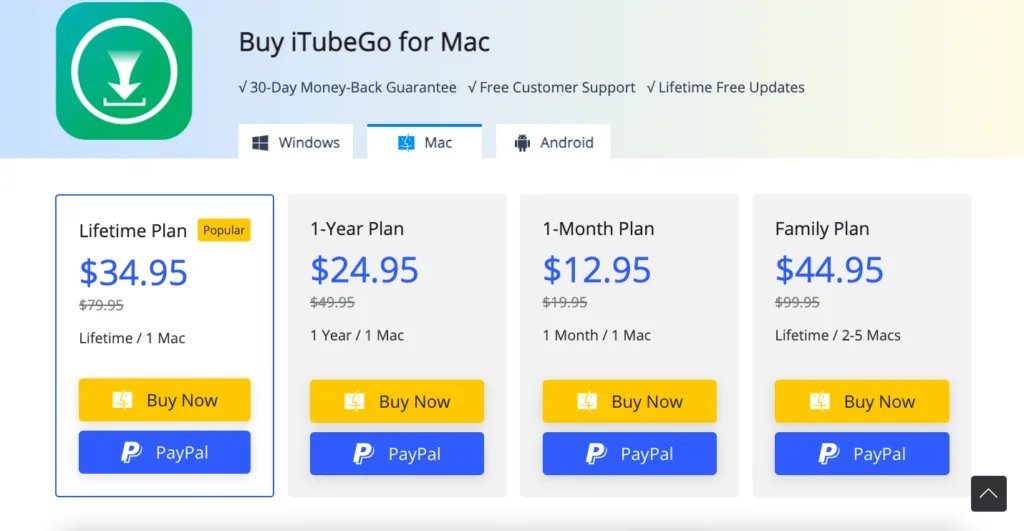
Du kan ladda ner och använda iTubeGo YouTube Downloader gratis eller betala för deras premiumversion för att få tillgång till fler funktioner.
Det finns fyra premiebetalningsalternativ för Windows, Mac och Android som sträcker sig från $12.95 till $34.95 och kommer med en 30-dagars pengarna-tillbaka-garanti.
9. Video Downloader Professional
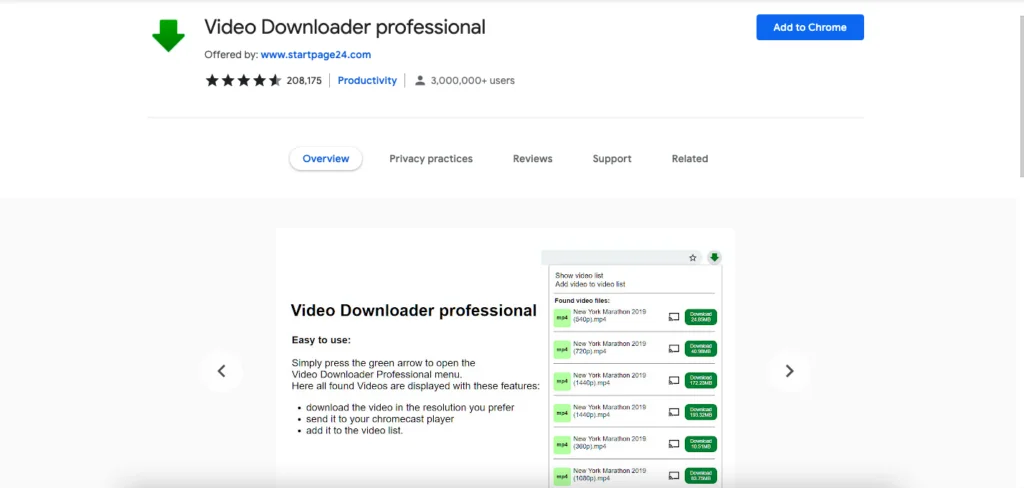
Om du funderar på att använda ett webbläsartillägg för att ladda ner videor som ett alternativ till ClipGrab, är ett annat bra alternativ Video Downloader Professional.
Video Downloader Professionell För- och nackdelar
Fördelar:
- Kan schemalägga nedladdningar för senare
- Nedladdning av 4K-kvalitet aktiverad
- Ladda ner videor helt enkelt genom att streama dem
- Samtidig nedladdning av video
Nackdelar:
- Kan inte användas för att ladda ner videor från YouTube, Instagram, TikTok, Dailymotion eller Vk.
- Endast kompatibel med Chrome
Hur man laddar ner och använder
Video Downloader Professional är ett Chrome-tillägg som kan aktiveras för din webbläsare från Chrome Store. Tyvärr var de nyligen tvungna att begränsa nedladdningen från flera populära videostreaming- och sociala mediasajter.
Begränsningarna beror på Google Chromes upphovsrättspolicy, och även om detta är lite irriterande, Video Downloader Professional har fortfarande många attraktiva funktioner, inklusive en enkel, kopiera/klistra ned videonedladdningsprocess och möjligheten att schemalägga videor för nedladdning vid specifika tidpunkter.
10.YouTube Downloader HD
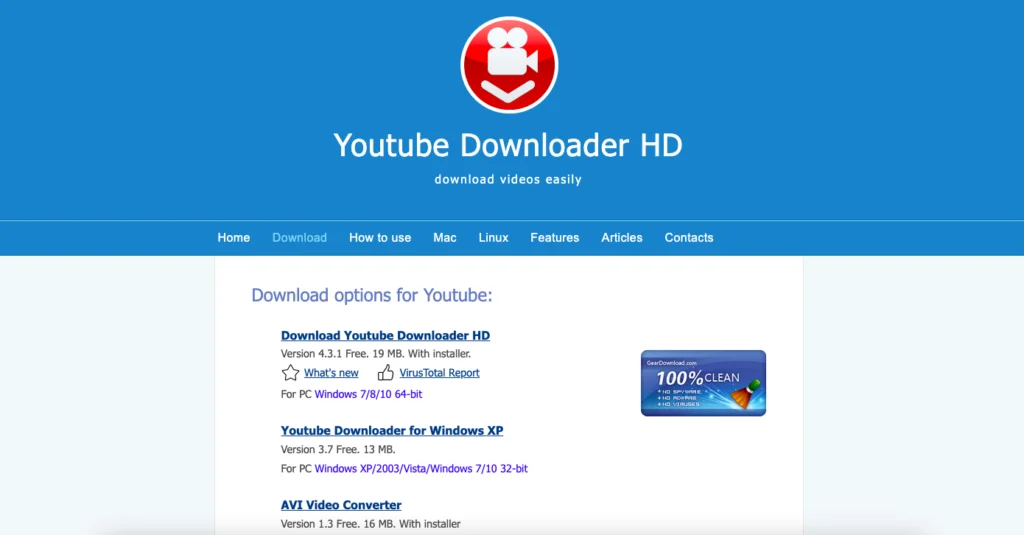
YouTube Downloader HD är ett annat bra gratisalternativ till ClipGrab.
YouTube Downloader HD För- och nackdelar
Fördelar:
- Snabb nedladdningshastighet för 4K-videor
- Kompatibel med Mac, Windows och Linux
- Helt gratis (och utan irriterande annonser)
- Upptäcker och kopierar automatiskt URL medan videon spelas upp
Nackdelar:
- Inga samtidiga nedladdningar
Hur man laddar ner och använder
Du kan ladda ner YouTube Downloader HD för Mac, Windows eller Linux från deras webbplats och följ de enkla instruktionerna för att installera den på din enhet.
Du kan ladda ner videor genom att kopiera och klistra in URL:en i YouTube Downloader HD-applikationen, eller genom att tillåter programvaran att automatiskt upptäcka webbadressen till videor medan de spelas, precis som Video Download Professional.
YouTube Downloader HD låter dig också spara videor som MP4- eller AVI-filer, en extra fördel eftersom dessa filformulär är kompatibla med de flesta mediespelare.
Frågor
Vår dom
ClipGrab är ett utmärkt verktyg för att ladda ner videor gratis, men det är inte det enda (eller nödvändigtvis det bästa) alternativet där ute. Om du enkelt vill ladda ner dina favoritvideor att titta på när som helst, finns det ett brett utbud av videonedladdningar och verktyg att välja mellan som är bättre än ClipGrab.
YouTube Premium är det officiella, YouTube-godkända sättet att ladda ner videor från sin webbplats, men det kan inte användas för att ladda ner videoinnehåll från någon annan webbplats.
Om du inte har något emot att ladda ner och installera en videonedladdare på din dator eller enhet, då är AceThinker Video Keeper, 4K Video Downloader och VLC Media Player några bra alternativ.
Om du letar efter ett webbläsartillägg istället, är dina bästa alternativ Video DownloadHelper eller Video Downloader Professional.
Alla alternativ på min lista kommer med sina unika för- och nackdelar. Vissa av dem är specialiserade på hastighet eller samtidig nedladdning, medan andra är kompatibla med fler webbplatser eller låter dig redigera och göra ändringar i videofilerna du laddar ner. Varje användare kommer att ha sina egna specifika behov och prioriteringar, och bara du kan bestämma vilket av dessa Clip Grab-alternativ som är bäst för dig.